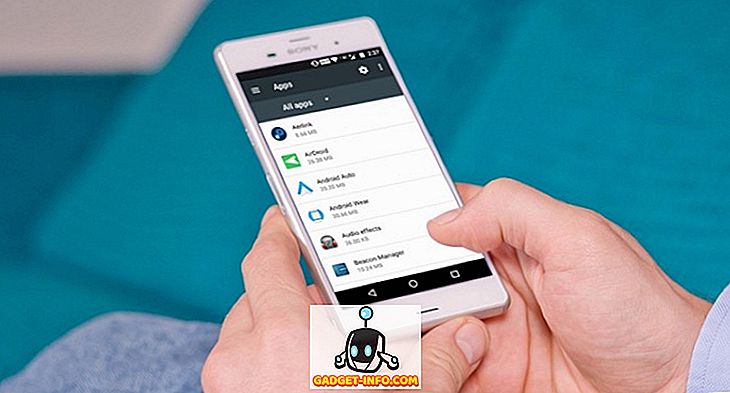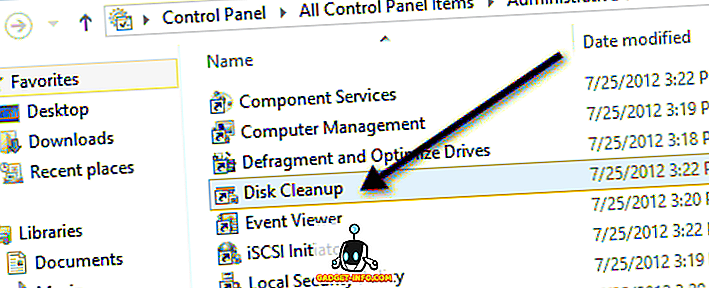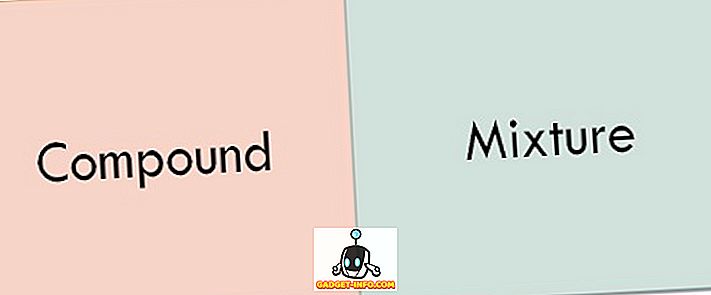Fra og med 17. oktober vil Fall Creators Update (version 1709) til Windows 10 blive udgivet til de generelle brugere. Opdateringen begynder at rulle ud i faser, der begynder med nyere enheder og til sidst at nå ud til alle Windows 10-brugere. Den nye opdatering giver mange nye funktioner som Story Mix, et Cloud-powered udklipsholder og meget mere. Når det er sagt, hvis du stoler på dit system til arbejde, eller hvis du simpelthen foretrækker at vente på at sikre, at opdateringen er stabil nok, læs videre, da vi viser dig, hvordan du forsinker Windows 10 Fall Creators Update nemt.
Stop Windows 10 Fall Creators Update - Anbefalet metode
Bemærk : Denne metode virker kun på Windows 10 Pro og Enterprise, ikke på Home Edition. Mens denne metode forsinker Fall Creators Update, vil dit system stadig fortsætte med at modtage alle de nødvendige sikkerhedsrettelser. Dette hjælper med at patch eventuelle sikkerhedsproblemer i den version, du kører.
- Åbn Windows 10s indstillinger ved at trykke på Windows + I. Klik her på "Update & Security" .

- Under sektionen "Opdateringsindstillinger" skal du klikke på "Avancerede indstillinger" .

- Et nyt vindue skal nu åbnes. Rul ned til afsnittet "Vælg, hvornår opdateringer er installeret" . Klik her på rullemenuen for at udskifte "funktionsopdateringer", som vist på billedet nedenfor.

- Herfra kan du vælge antal dage for at udsætte Fall Creators Update for . For eksempel har jeg valgt at udsætte opdateringen i 365 dage, men du kan vælge et hvilket som helst nummer som pr. Dine præferencer.

- Og det er det. Din enhed modtager ikke Fall Creators Update til det tidspunkt, du har angivet, eller indtil du vender tilbage til indstillingerne.
Undgå Windows 10 Fall Creators Update - Alternativ metode
Bemærk : Mens denne metode virker på alle udgaver af Windows 10, blokerer den alle baggrundsnetværksrelaterede opgaver, sådan en Windows Store-overførsel eller Startmenuens live opdateringer. Selvom prioritetsopdateringer stadig fortsat downloades via Windows Update, blokerer den for Fall Creators Update.
- Åbn din computers indstillinger ved at trykke på Windows + I. Klik her på "Netværk & Internet" .

- Under "Netværk & Internet" skal du gå til "Wi-Fi", og derefter klikke på navnet på det netværk, du er forbundet med . (Hvis du vil gøre dette til et andet netværk, kan du finde listen over de netværk, din computer tidligere har været forbundet med ved at klikke på "Administrer kendte netværk". Hvis du vælger denne mulighed, skal du klikke på det ønskede netværksnavn og klik derefter på "Egenskaber".)

- Her under "Metered connection" finder du et skifte kaldet "Set as metered connection" . Tænd dette, og du er færdig.

Og det er det. Windows 10 vil nu antage, at du har en begrænset dataplan, og du vil ikke downloade opdateringer, mens du har forbindelse til dette WiFi-netværk.
Blokér alle Windows 10-opdateringer helt
Alternativt vil du muligvis blokere alle opdateringer til din Windows 10. Hvis det er din begrænsede dataplan eller uviddigheden for at risikere at opdatere din enhed, er der et par metoder til at blokere alle opdateringer. Vi har for nylig lavet en dybtgående artikel om det, som du kan tjekke her.

Forsink Windows 10 Fall Creators Update nemt
Mens en ny opdatering går igennem hele Windows Insider-programmet, kan der stadig være nogle fejl, der ikke blev rapporteret, hvilket kan komme i den endelige udgave. Som sådan er det et godt mål at vente til masseudrulningen af en ny opdatering, især hvis du stole på dit system til arbejde eller andre vigtige formål. Jeg kender et par personer på mit kontor, der helt sikkert vil vente et stykke tid, før opdatering. Men hvad med dig? Lad os vide dine grunde til at udsætte Fall Creators Update i kommentarfeltet nedenfor.